Tässä oppaassa näytän sinulle, miten voit käyttää Lightroom Classic CCn tehokkaita synkronointiominaisuuksia aikaa säästääksesi kuvien muokkauksessa. Toisin kuin monissa muissa kuvankäsittelyohjelmissa, Lightroom tarjoaa helpon tavan soveltaa muokkausasetuksia useisiin kuviin samanaikaisesti. Tämä säästää arvokasta aikaa etenkin silloin, kun muokkaat sarjaa kuvia samankaltaisilla valotus- ja kamera-asetuksilla. Käydään läpi prosessi yksityiskohtaisemmin.
Tärkeimmät havainnot
- Lightroom mahdollistaa muokkausasetusten automaattisen synkronoinnin useille kuville.
- Voit käyttää erilaisia synkronointimenetelmiä tarkkojen säätöjen tekemiseen.
- Valitse oikea menetelmä välttääksesi ei-toivotut muutokset.
Askel askeleelta -opas
Aktivoi automaattinen synkronointi
Helpoin tapa siirtää muutoksia useille kuville on automaattisen synkronoinnin käyttö. Aktivoidaksesi tämän toiminnon toimi seuraavasti:
Aloita etsimällä muokkausnäytön alavasemmalta kulmalta automaattisen synkronoinnin painike. Klikkaa sitä aktivoidaksesi toiminnon. Kun painike on ylhäällä ja näyttää "automaattinen synkronointi", toiminto on nyt aktiivinen. Varmista, että aina on valittuna kuva, joka toimii viitekuvana, ja johon kaikki muut muokkaukset sovelletaan.
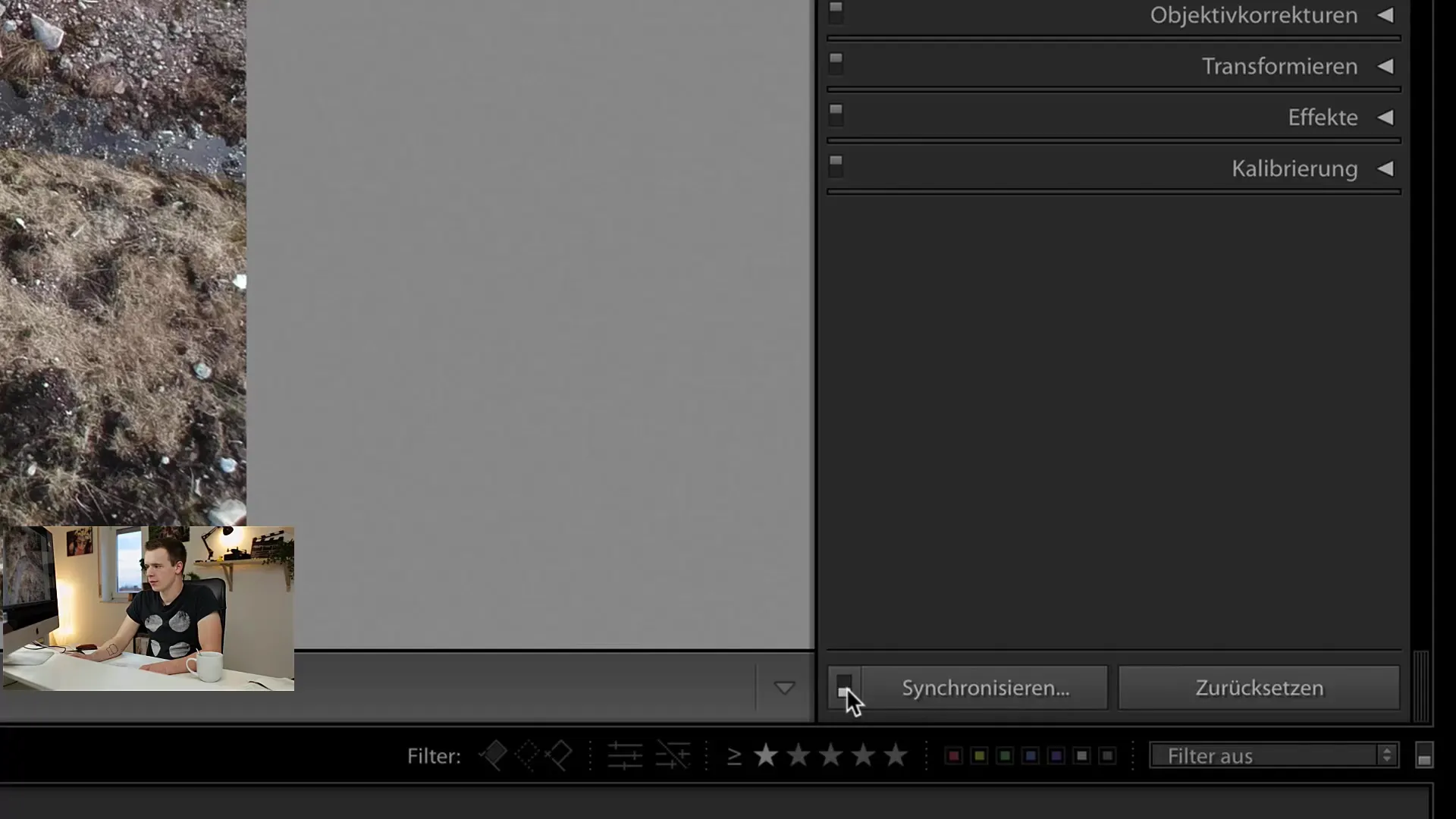
Kun automaattinen synkronointi on aktiivisena, voit tehdä haluamasi muokkaukset valittuun kuvaan.
Valitse yksinkertaisesti kuva, jota haluat muokata, ja tee tarvittavat säädöt. Muokkausvaiheet sovelletaan sitten kaikkiin muihin kuviin, joita olet myös valinnut. Esimerkiksi jos lisään valotusta "liian kirkkaaksi", huomaat, että muiden kuvien esikatselut myös muuttuvat. Synkronointi näytetään reaaliajassa.
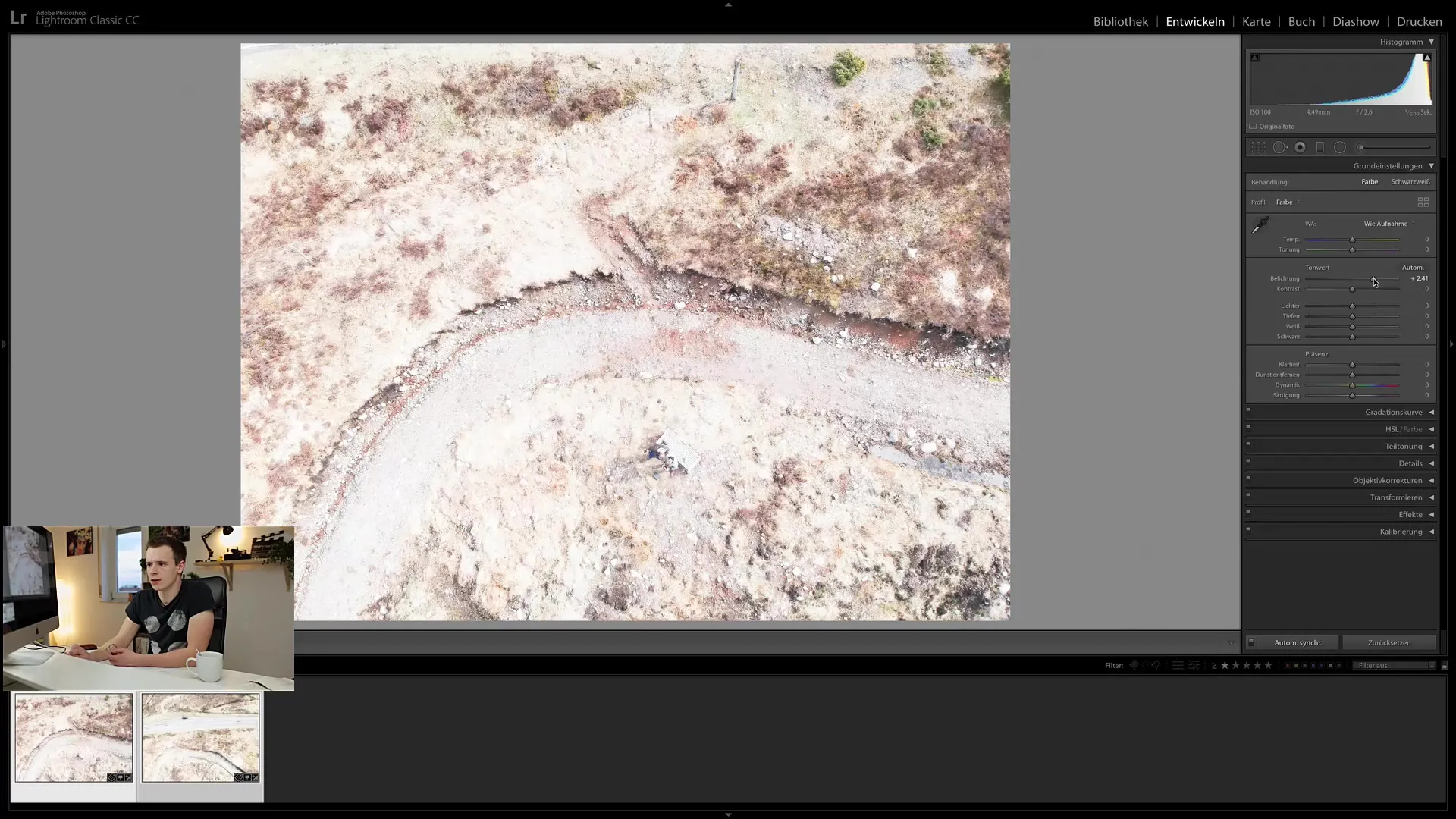
On tärkeää huomata, että tämä toimii ei vain muutamille kuville, vaan myös kokoelmille. Voit valita kaikki kuvat tietyssä kansiossa tai älykkäässä kokoelmassa ja suorittaa samat muokkausvaiheet.
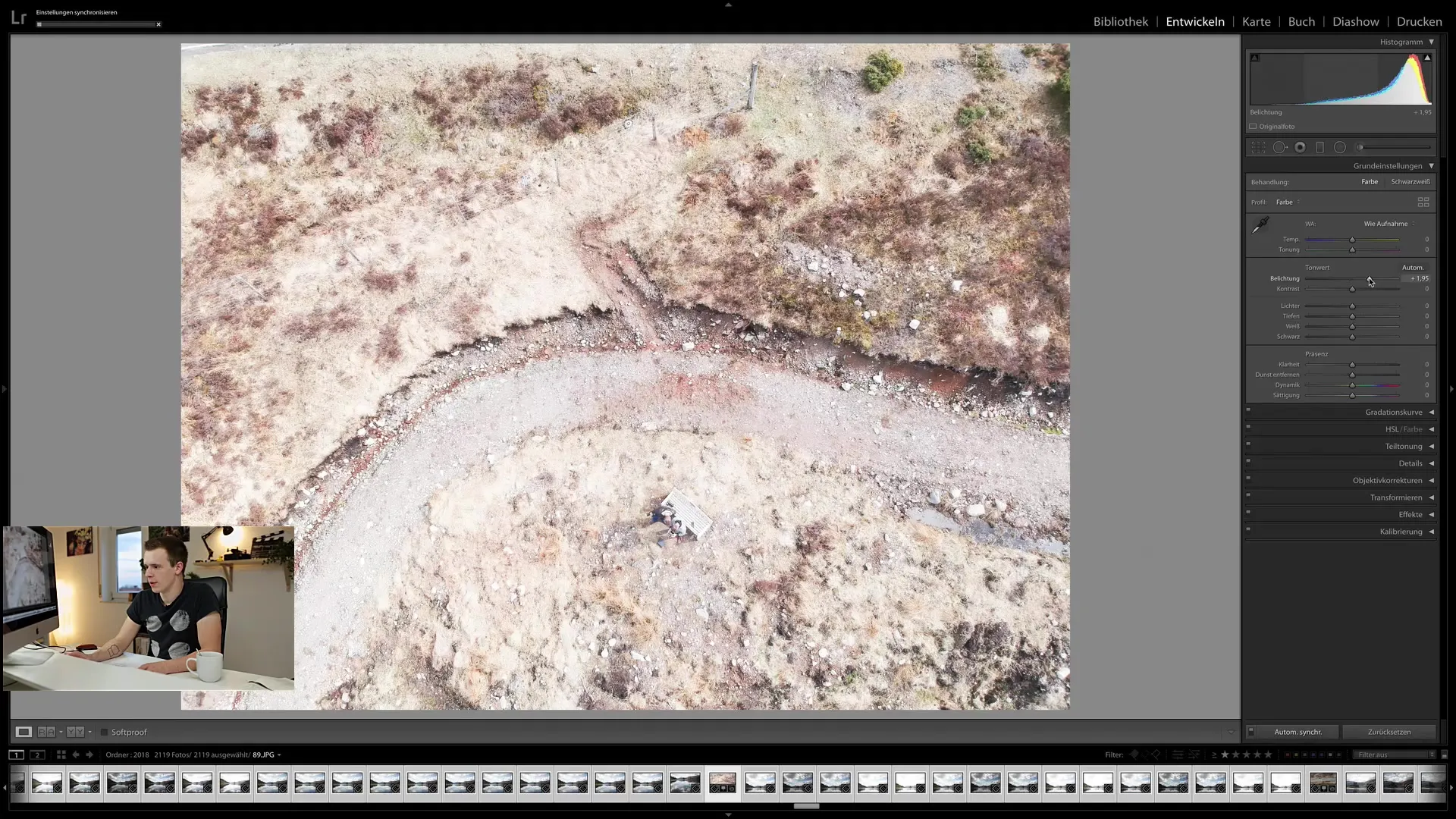
Koska tämä toiminto voi viedä jonkin verran aikaa, erityisesti kun synkronoit paljon kuvia, näet yläosassa latauspalkin. Se vaatii hieman kärsivällisyyttä, kun Lightroom päivittää esikatselut.
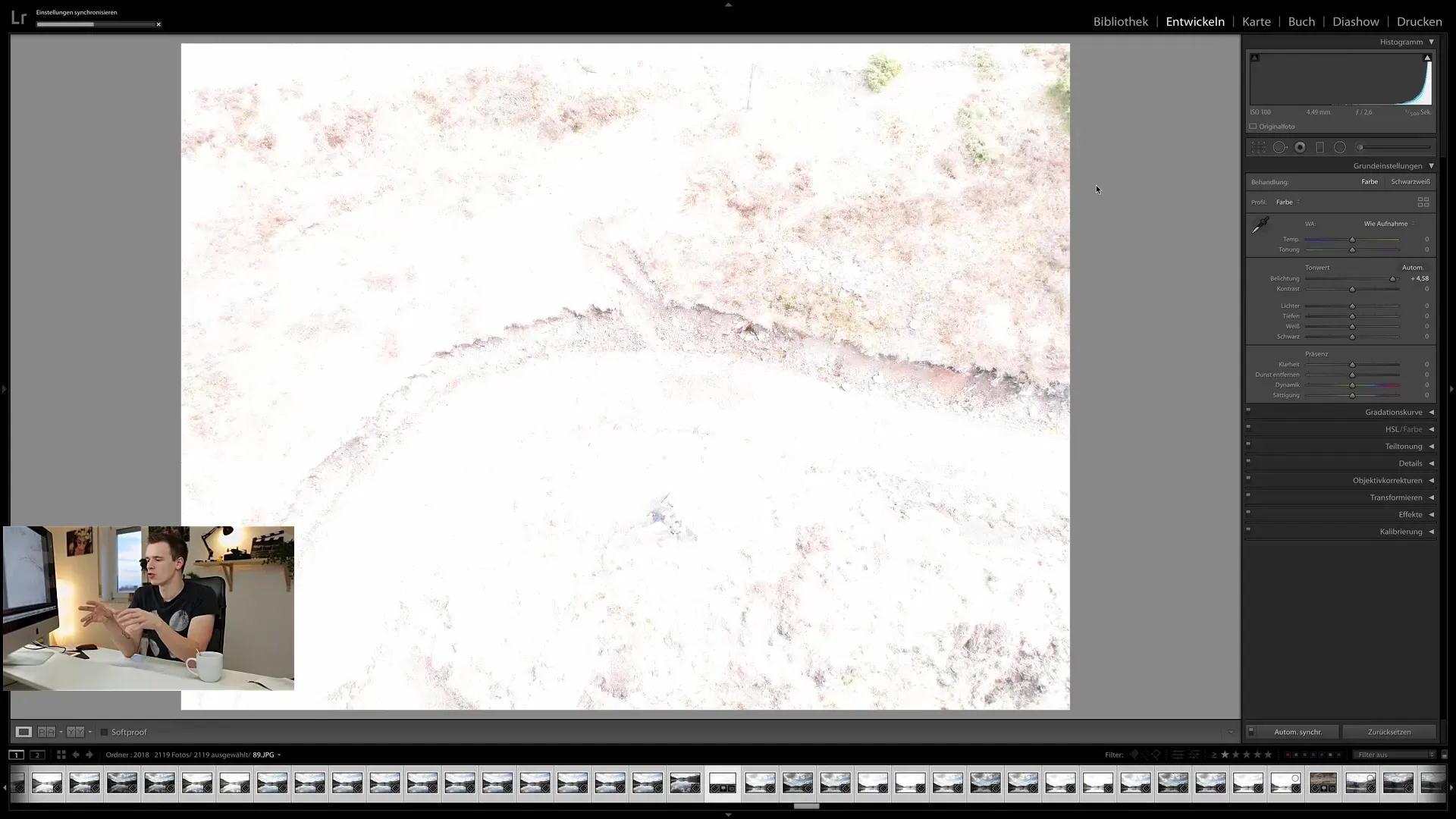
Muokkausvaiheiden synkronointi
Automaattisen synkronoinnin lisäksi voit synkronoida myös tiettyjä vaiheita ja asetuksia ge nimellisesti. Näin voit levittää muutokset, jotka olet tehnyt, manuaalisesti muihin kuviin.
Valitse kuvaa, jota olet jo muokannut, ja kerro haluamasi muutokset: esimerkiksi valotus tai valkotasapaino. Kun olet tehnyt muutokset, valitse muut kuvat, joihin haluat soveltaa näitä muutoksia. Klikkaa sitten "Synkronoi" siirtääksesi muokkaukset valittuihin kuviin.
Tämän tavan etuna on joustavuus valita yksittäisiä vaihtoehtoja synkronointiin. Valintaikkuna avautuu, jossa voit määrittää, mitkä asetukset haluat synkronoida. Voit valita perusasetukset sekä paikalliset säädöt tarpeen mukaan.
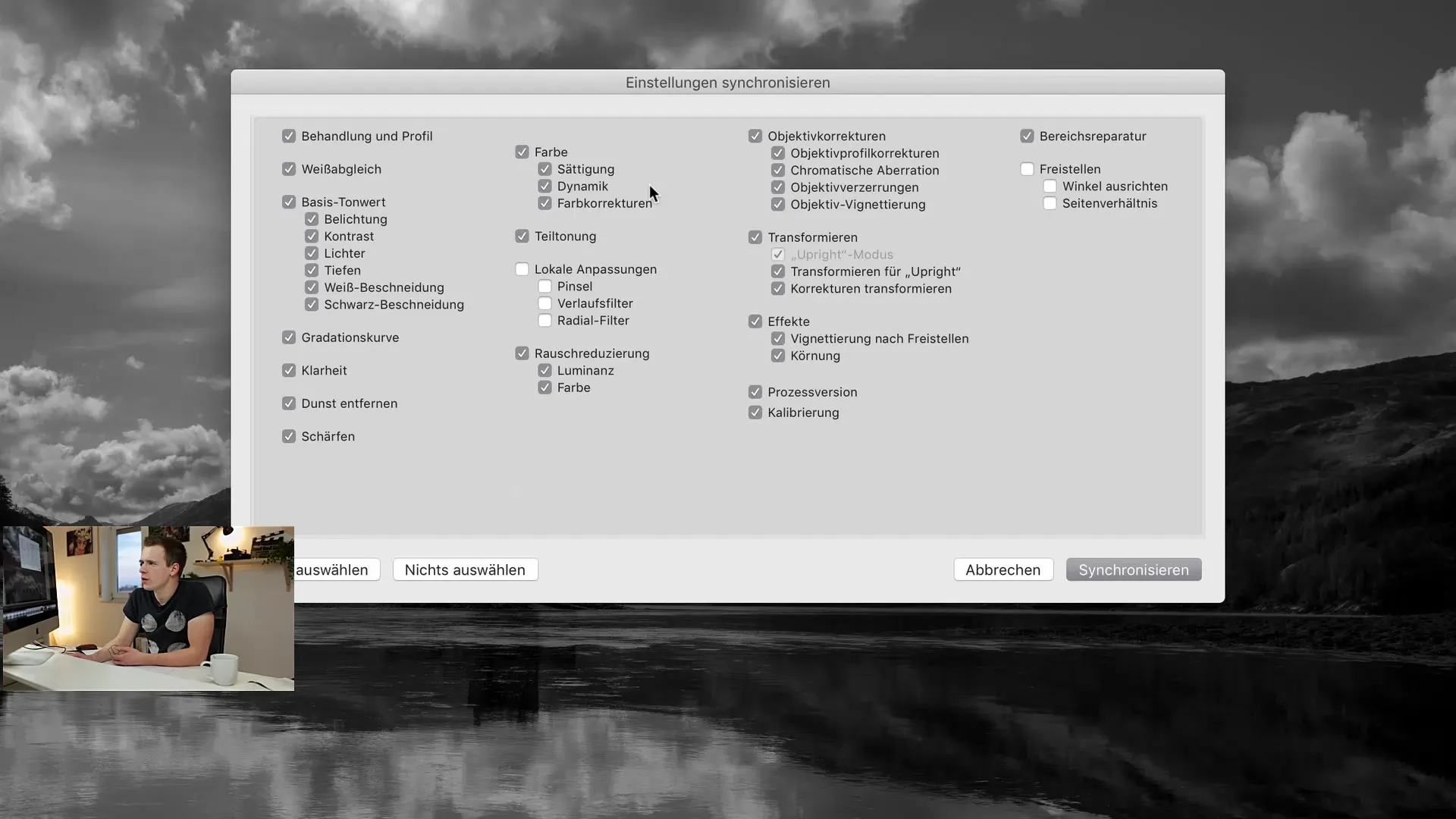
Kannattaa poistaa paikalliset säädöt, jos olet varma, että ne koskevat vain kyseistä kuvaa eivätkä tule siirtyä muille.
Kun synkronointi on suoritettu, näet kaikkien kuvien ottaneen vastaan synkronoidut asetukset. Välillä voi kestää muutama sekunti, ennen kuin kaikki esikatselut päivittyvät.
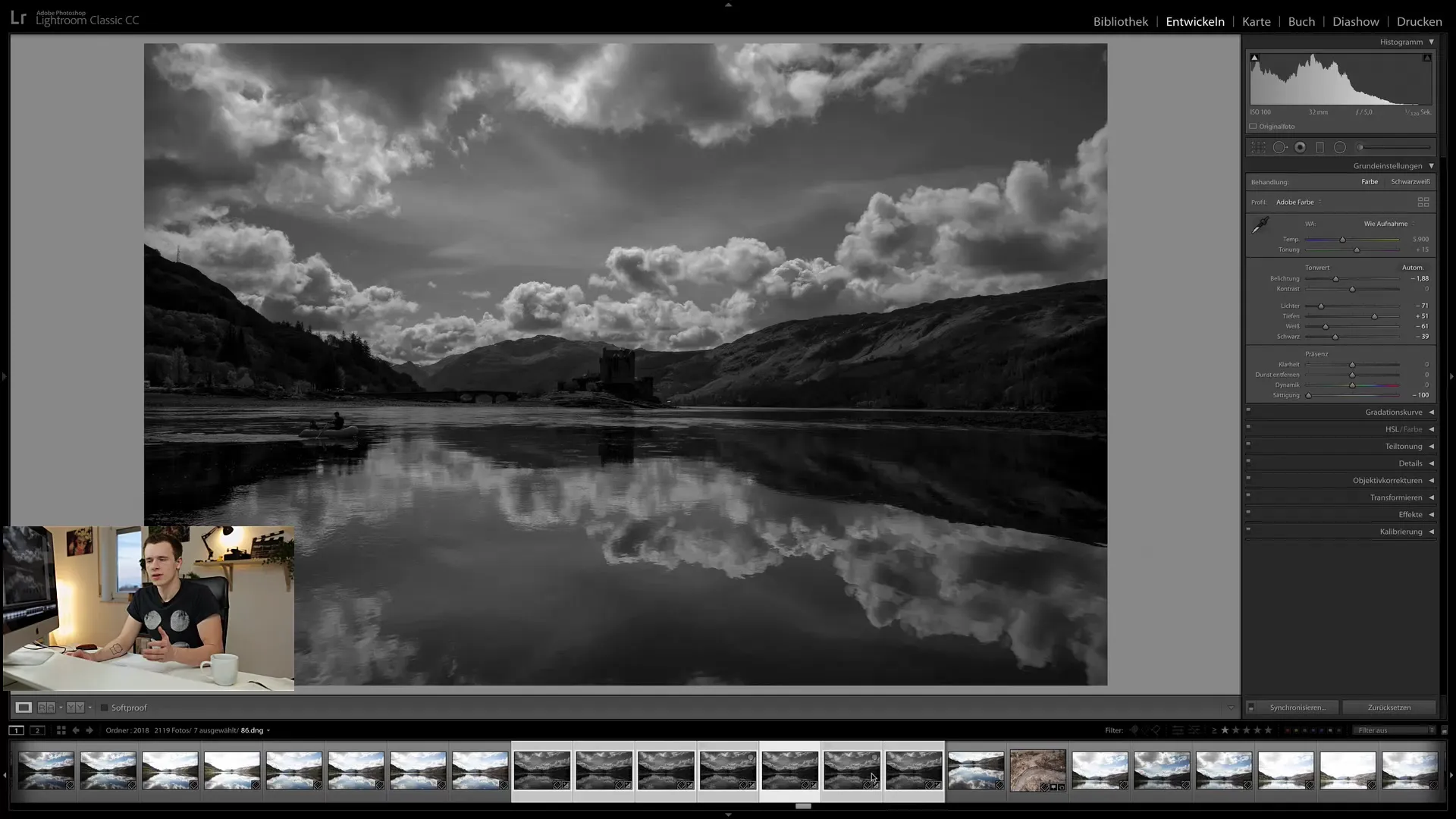
Synkronoinnin palauttaminen
Jos et pidä tuloksesta tai olet tehnyt virheitä, voit myös perua muutokset. Synkronoinnin palauttaminen toimii samoin kuin itse synkronointi. Voit aktivoida automaattisen synkronoinnin painamalla ja klikkaamalla "Palauta". Kaikki aiemmat asetukset nollataan ja se koskee kaikkia valittuja kuvia.
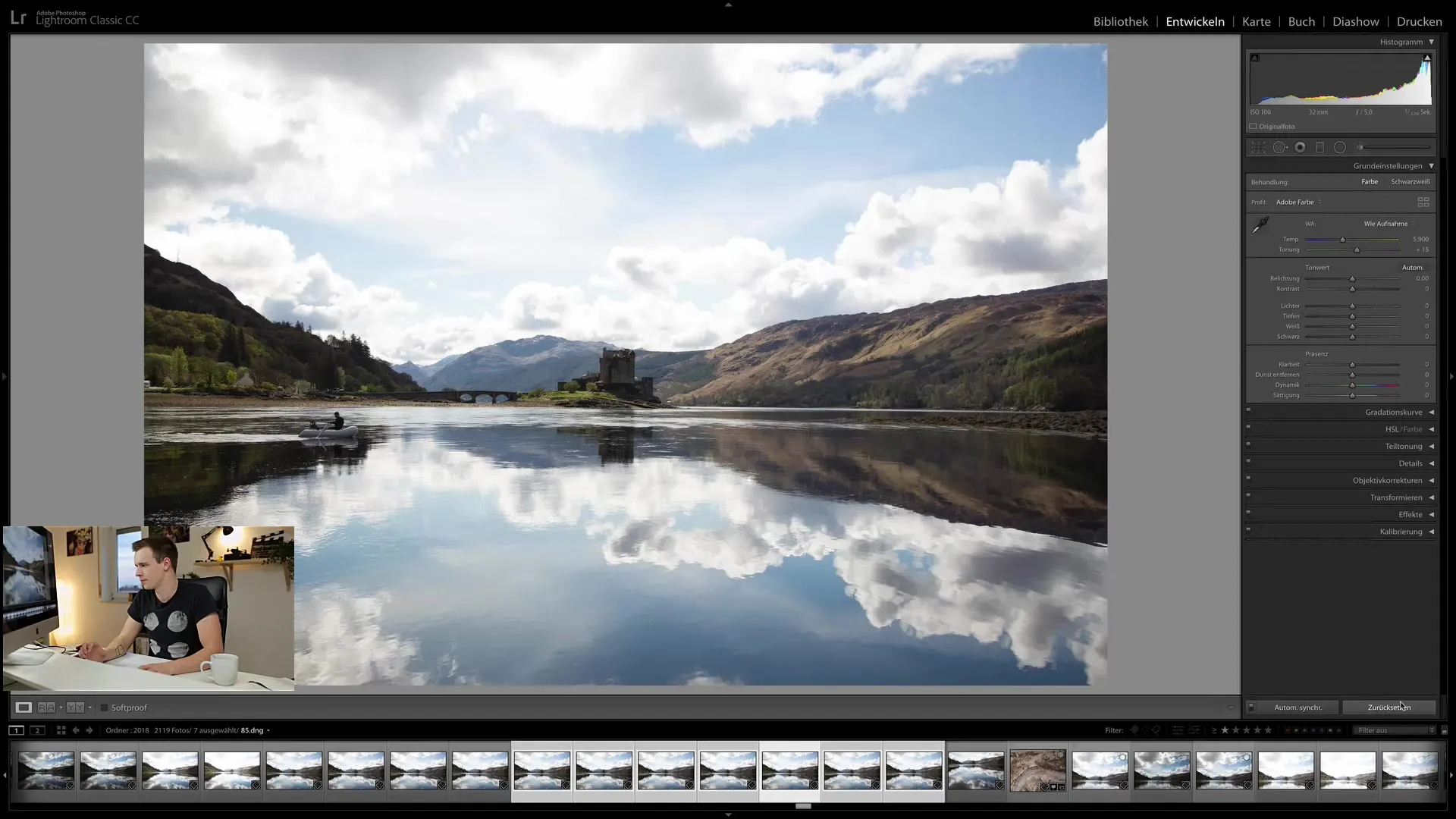
Kuitenkin jos haluat määrittää mukautetun oletusarvon kuville, voit tehdä sen myös. Valitse kuva, määritä oletusmuokkauksesi ja napsauta "Aseta oletus".
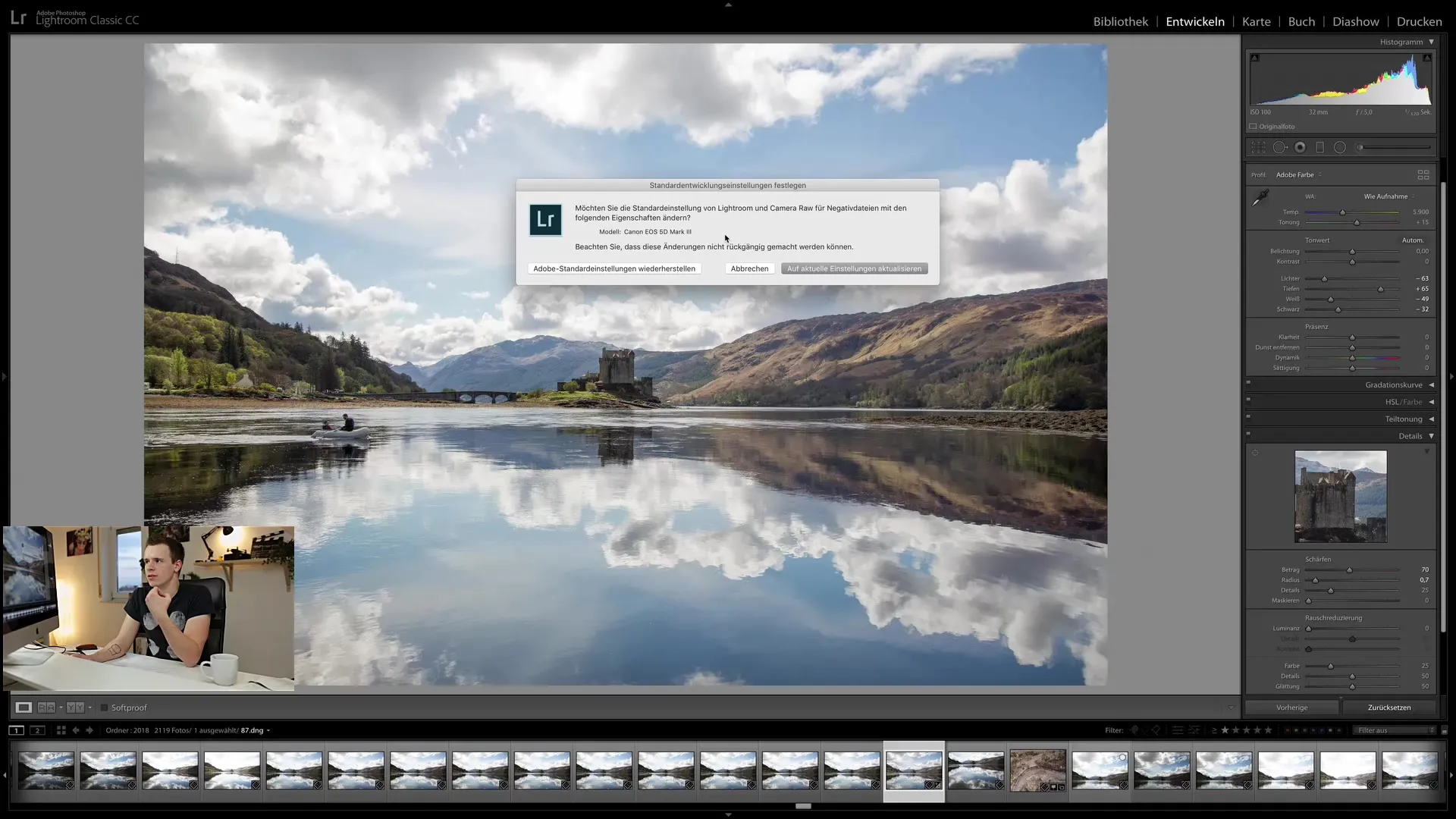
Joten voit mukauttaa kuvillesi oletusarvot täysin yksilöllisesti.
Käytä "Edellinen" -toimintoa
Toinen hyödyllinen temppu on "Edellinen" -toiminnon käyttö. Jos esimerkiksi muokkaat kuvaa ja olet tehnyt muutoksia toiseen kuvaan, saatat haluta soveltaa edellisiä asetuksia tähän kuvaan. Valitse kuva, valitse se ja napsauta "Edellinen".
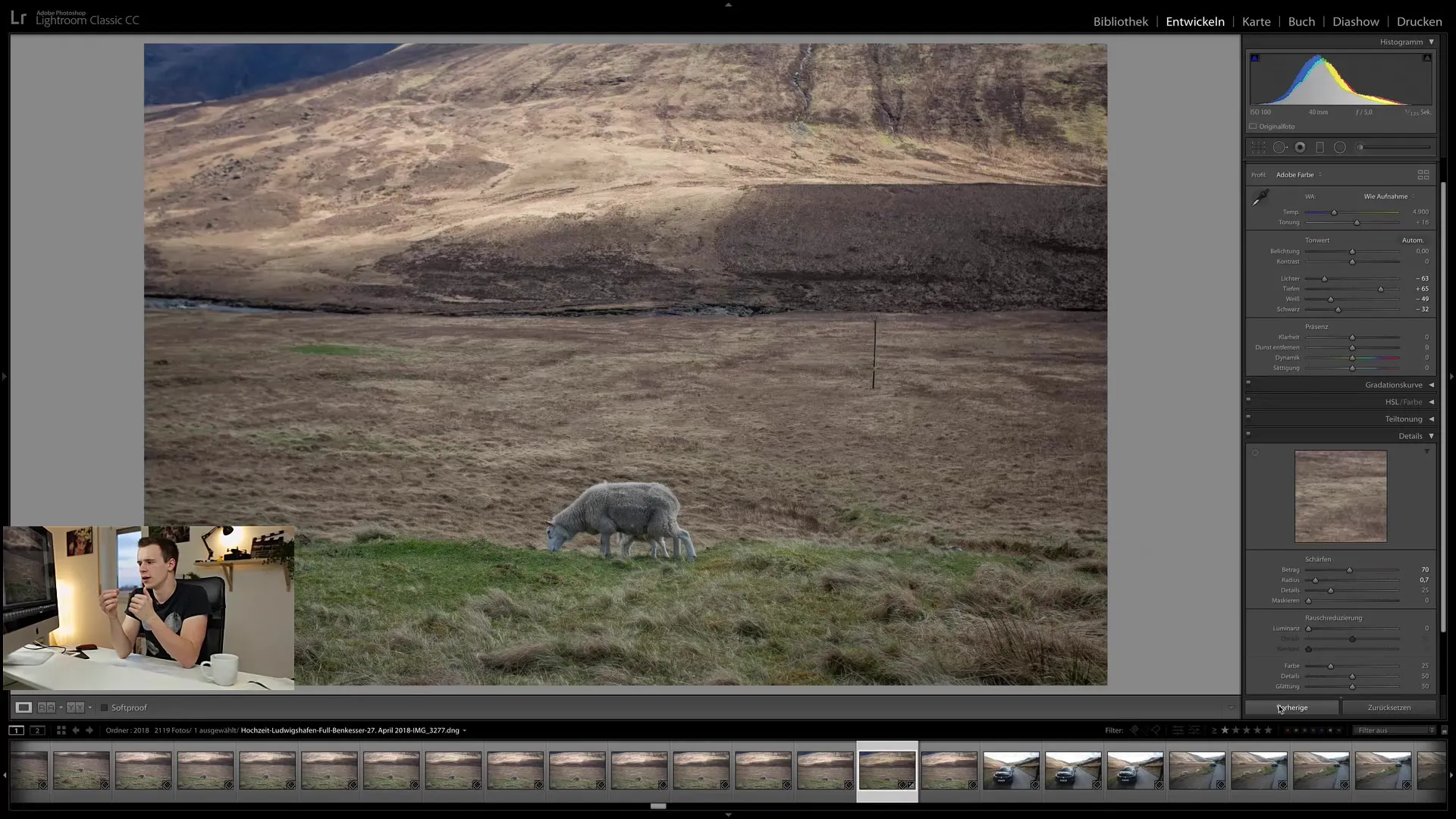
Synkronointi tapahtuu kuitenkin ei kuvasta kuvaan, vaan viimeksi valitusta kuvasta taaksepäin. Se saattaa joskus aiheuttaa sekaannusta, jos työskentelet useiden kuvien kanssa etkä kuvien kokonaisuus riipu siitä, miten ne näkyvät mediatietokannassa.
Yhteenveto – Valonhuoneen Classic CC: n kehitysasetusten synkronointi
Olet oppinut tästä oppaasta, kuinka voit hyödyntää Lightroom Classic CC: n synkronointitoimintoja tehokkaasti samanaikaisten muokkausvaiheiden soveltamiseksi useille kuville. Automaattisen synkronoinnin, muokkausten kohdennetun manipuloinnin ja "Edellinen" -toiminnon avulla sinulla on lukuisia tapoja optimoida työnkulkusi.
Näillä tekniikoilla voit säästää paljon aikaa, erityisesti jos työskentelet kuvien kanssa samoilla asetuksilla. Kokeile erilaisia mahdollisuuksia ja selvitä, mikä menetelmä sopii parhaiten muokkaustyyliisi.
Usein kysytyt kysymykset
Mikä on automaattinen synkronointi Lightroomissa?Automaattinen synkronointi mahdollistaa muokkausten soveltamisen valituille kuville samanaikaisesti.
Voinko synkronoida tiettyjä mukautuksia?Kyllä, voit suorittaa kohdennetun synkronoinnin valitsemalla haluamasi asetukset ja napsauttamalla "Synkronoi".
Miten nollaan synkronoinnin?Aktivoi automaattinen synkronointi ja napsauta "Nollaa" palauttaaksesi muokkaukset nollaan.
Voinko asettaa yksilöllisen oletuksen kuville?Kyllä, voit määrittää oletusmuokkaukset valitsemalla muokkauksen ja napsauttamalla "Aseta oletus".
Mitä tapahtuu, kun napsautan "Edellinen"?"Edellinen" -toiminto ottaa viimeksi muokatun kuvan asetukset ja soveltaa niitä valittuun nykyiseen kuvaan.


